Nếu sử dụng Gmail trên iPhone, đây sẽ là 3 tính năng khá hay mà có thể bạn chưa biết
Ngoài những nâng cấp dễ nhận thấy trên Gmail nền web, ứng dụng của nó trên di động cũng tiện lợi không kém.
Nếu có theo dõi về các cập nhật của Google trong sự kiện I/O 2018 diễn ra trong thời gian qua, hẳn bạn sẽ thấy được Gmail và các ứng dụng khác của Google đã bắt đầu được làm mới và bổ sung khá nhiều tính năng mới cực hấp dẫn. Ngoài những thay đổi có thể dễ nhận thấy trên phiên bản nền web, các phiên bản ứng dụng trên smartphone cũng có những cập nhật tương tự.
Bài viết này chúng ta sẽ cùng nhau tham khảo qua 3 tính năng khá hay của Gmail vừa được cập nhật gần đây, cụ thể như sau.
1. Gửi email bí mật
Bước 1: Nhấp vào biểu tượng soạn thảo email mới trong giao diện chính của Gmail.
Bước 2: Giao diện soạn thảo email hiện ra, bạn hãy nhấp tiếp vào biểu tượng ba chấm ở góc trên bên phải giao diện.
Bước 3: Danh sách các lựa chọn ẩn sẽ hiện ra, trong đó có “Chế độ bảo mật”. Bạn hãy nhấp vào nó.
Video đang HOT
Bước 4: Tiến hành điều chỉnh lại các tùy chọn bảo mật cho email, và khi đã hoàn tất, hãy nhấp vào dấu check ở góc trên bên phải ứng dụng để lưu lại và tiến hành soạn mail như bình thường. Chỉ khác là giờ email này của bạn sẽ nằm trong diện “bí mật”.
2. Thu hồi lại thao tác gửi mail
Mặc dù đã có mặt trên Gmail nền web đã lâu nhưng mãi cho đến hôm nay nó mới chính thức được Google bổ sung cho ứng dụng trên smartphone. Nói dễ hiểu thì với tùy chọn này, bạn có thể dễ dàng hủy tác vụ một tiến trình nào đó bạn vừa làm, ví dụ như gửi email hay xóa, di chuyển email.
Tùy chọn thu hồi thao tác trong Gmail.
3. Thay đổi thiết lập vuốt trong Gmail
Mặc định, khi bạn tiến hành nhấp giữ và vuốt một tiêu đề email nào đó trong giao diện Gmail chính sang trái hoặc phải, lập tức email đó sẽ được di chuyển vào mục Lưu trữ. Nhưng nếu Lưu trữ không phải là nơi mà bạn muốn di chuyển email vào đó thì phải làm thế nào? Ở đây Gmail cung cấp cho bạn 2 giải pháp, cụ thể như sau:
Giải pháp 1 – Di chuyển email vào thùng rác
Bước 1: Nhấp vào biểu tượng menu mở rộng ở góc trái bên phải giao diện Gmail.
Menu mở rộng xuất hiện, bạn hãy cuộn xuống phía dưới, tìm và nhấp vào “Cài đặt”.
Nhấp vào tùy chọn địa chỉ email bạn đang sử dụng để truy cập vào trang quản lý cài đặt cho tài khoản.
Bước 2: Danh sách các tùy chọn thiết lập xuất hiện, bạn hãy tìm và nhấp vào tùy chọn “Khi đã xong với thư, tôi muốn…”.
Bước 3: Thay đổi lựa chọn “Lưu trữ” thành “Chuyển vào thùng rác”.
Và đây là kết quả khi bạn thực hiện thao tác vuốt.
Giải pháp 2 – Nhiều lựa chọn hơn khi thao tác với email
Ngoài lựa chọn di chuyển email vào thư mục Lưu trữ và Thùng rác thì Gmail cũng hỗ trợ các lựa chọn khác để bạn sử dụng. Cụ thể như sau:
Nhấp và giữa tiêu đề một email bất kỳ trong giao diện chính của Gmail. Khi đó giao diện lựa chọn nhanh email sẽ hiện ra. Bạn có thể lần lượt đánh dấu vào từng email mình cần và nhấp vào biểu tượng 03 chấm bên góc phải phía trên giao diện ứng dụng.
Khi đó danh sách các tác vụ sẽ hiện ra để bạn lựa chọn.
Rất đơn giản và thú vị phải không?
Theo Tri Thuc Tre
Gmail trên Android cho phép người dùng có thể lấy lại thư đã gửi
Email sau khi lấy lại cũng sẽ được xóa khỏi hộp thư người nhận.
Ứng dụng Gmail trên Android mới cập nhật một tính năng rất hữu ích, đó là tính năng undo email đã gửi. Chỉ cần cập nhật phiên bản Gmail 8.7, bạn sẽ được sử dụng tính năng này. Tuy nhiên chỉ có phiên bản Gmail trên Android được cập nhật, trong khi các phiên bản iOS và web sẽ phải đợi thêm một thời gian nữa.
Khi sử dụng tính năng undo, bạn sẽ lấy lại email đã gửi cho người khác và xóa email này trong hộp thư của người nhận. Tất nhiên là khi người đó chưa kịp đọc email mà bạn đã gửi.
Cụ thể, ngay sau khi bạn bấm gửi email, sẽ xuất hiện một thanh màu đen phía dưới. Bên trái sẽ hiển thị chữ Sending và bên phải sẽ hiển thị chữ Cancel. Nếu ngay lúc này bạn nhanh tay bấm vào Cancel, bạn cũng có thể nhanh chóng hủy việc gửi email đi.
Tuy nhiên nếu không kịp bấm và email đã được gửi đi, thanh màu đen phía dưới sẽ hiển thị chứ Sent và Undo. Lúc này, bạn có thể bấm vào Undo để lấy lại email đã gửi. Tuy nhiên nút Undo này cũng sẽ chỉ tồn tại trong khoảng 10 giây.
Sau khi email được lấy lại, người nhận sẽ không hay biết rằng đã có email gửi đến hộp thư của họ.
Theo Tri Thuc Tre
Vì sao iPhone mau hết pin?  Trong quá trình sử dụng iPhone, chắc hẳn bạn đã từng nghĩ những cách dưới đây sẽ giúp cải thiện tuổi thọ pin. Tuy nhiên thực tế chúng lại khiến thiết bị của bạn mau hết pin hơn. Dưới đây là 5 cách tiết kiệm Pin trên iPhone sai lầm mà người dùng nên tránh. Đóng ứng dụng không sử dụng để tiết...
Trong quá trình sử dụng iPhone, chắc hẳn bạn đã từng nghĩ những cách dưới đây sẽ giúp cải thiện tuổi thọ pin. Tuy nhiên thực tế chúng lại khiến thiết bị của bạn mau hết pin hơn. Dưới đây là 5 cách tiết kiệm Pin trên iPhone sai lầm mà người dùng nên tránh. Đóng ứng dụng không sử dụng để tiết...
 Fan cuồng đã có thể cầm thử dòng iPhone 17 ngay bây giờ00:45
Fan cuồng đã có thể cầm thử dòng iPhone 17 ngay bây giờ00:45 iPhone 17 Pro Max sẽ biến mong muốn nhiều năm nay của người dùng thành hiện thực01:48
iPhone 17 Pro Max sẽ biến mong muốn nhiều năm nay của người dùng thành hiện thực01:48 Smartphone Android khó có thể 'trụ vững' đến 7 năm?02:20
Smartphone Android khó có thể 'trụ vững' đến 7 năm?02:20 Xem độ mỏng đáng kinh ngạc của iPhone 17 Air trong video mới08:21
Xem độ mỏng đáng kinh ngạc của iPhone 17 Air trong video mới08:21 Thông tin có thể khiến người dùng thất vọng với Galaxy S25 FE06:01
Thông tin có thể khiến người dùng thất vọng với Galaxy S25 FE06:01 iPhone 16 Pro bất ngờ trở thành 'kẻ thua cuộc', iPhone 16 thăng hoa00:39
iPhone 16 Pro bất ngờ trở thành 'kẻ thua cuộc', iPhone 16 thăng hoa00:39Tiêu điểm
Tin đang nóng
Tin mới nhất

Smartphone LG đi đến hồi kết, cùng hoài niệm những 'huyền thoại' vang bóng một thời

Cận cảnh Galaxy S25 Edge đọ dáng cùng S25 Ultra, iPhone 16 và iPhone 16 Plus

iPhone 17 sắp được sản xuất hàng loạt

Điện thoại giảm giá tiền triệu dịp lễ 30/4

Galaxy Z Fold 7 sẽ là điện thoại gập mỏng nhất thế giới

Xiaomi ra mắt dòng smartphone phổ thông Redmi A5

Smartphone Xperia gặp lỗi khiến người dùng ngán ngẩm

Sức mạnh ấn tượng của Xiaomi 16 lộ diện

Sam-fan đón tin vui về Galaxy S25 Edge siêu mỏng

vivo V50 Lite ra mắt tại Việt Nam, trang bị pin 'siêu khủng' 6.500 mAh

Honor ra mắt tai nghe dạng kẹp độc đáo Honor Choice Earbuds Clip

Nintendo Switch 2 'cháy' toàn bộ hàng đặt trước
Có thể bạn quan tâm

Điểm mặt 5 game di động hay nhất nên chơi trong tháng 5/2025
Mọt game
08:33:20 03/05/2025
Khám phá đảo tiền tiêu Cồn Cỏ, 'hòn ngọc thô' hoang sơ quyến rũ trên biển
Du lịch
08:28:48 03/05/2025
Hai lần mất con, người mẹ tìm ra 'thủ phạm' ẩn trong gene
Sức khỏe
08:24:11 03/05/2025
Anh Phạm: "Chồng giỏi hơn tôi nhiều nên tôi phải cố gắng mỗi ngày"
Sao việt
08:12:50 03/05/2025
ĐỘC QUYỀN: Nguyễn Duyên Quỳnh lần đầu lên tiếng về ồn ào quanh bài hát hot nhất dịp 30/4, làm rõ mối quan hệ với Võ Hạ Trâm
Nhạc việt
08:09:12 03/05/2025
Mỹ gửi loạt tiêm kích F-16 từ "nghĩa địa máy bay" cho Ukraine
Thế giới
08:04:03 03/05/2025
Cuộc sống không ngờ của "ác nữ" Bản Tình Ca Mùa Đông làm dâu tài phiệt
Sao châu á
08:01:51 03/05/2025
Những chặng đường bụi bặm - Tập 22: Nguyên muốn nhận nuôi Phỏm
Phim việt
07:59:08 03/05/2025
Phim 'Thám tử Kiên' của Victor Vũ vượt mốc doanh thu 100 tỷ đồng
Hậu trường phim
07:37:35 03/05/2025
Vụ thầy giáo nghi sàm sỡ nhiều nữ sinh: Thầy thừa nhận có đụng chạm
Pháp luật
07:16:42 03/05/2025
 Smartphone có 3 camera sẽ chẳng bao giờ “thừa thãi” nếu các hãng sản xuất hiểu được lợi ích của chúng
Smartphone có 3 camera sẽ chẳng bao giờ “thừa thãi” nếu các hãng sản xuất hiểu được lợi ích của chúng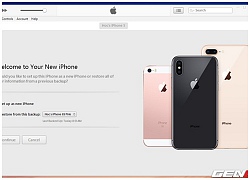 Nên làm gì khi lỡ quên mật khẩu Giới hạn trên iPhone?
Nên làm gì khi lỡ quên mật khẩu Giới hạn trên iPhone?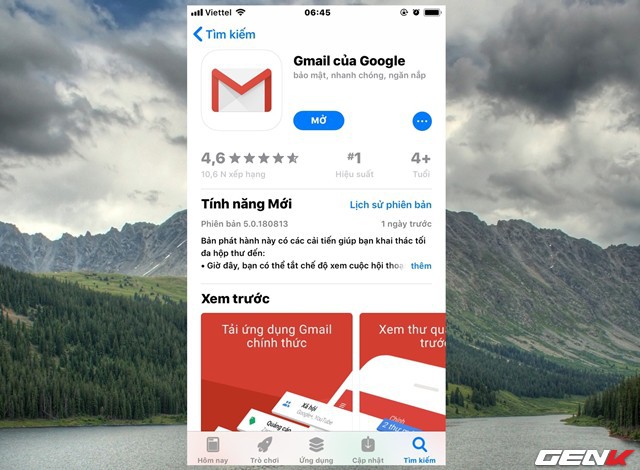


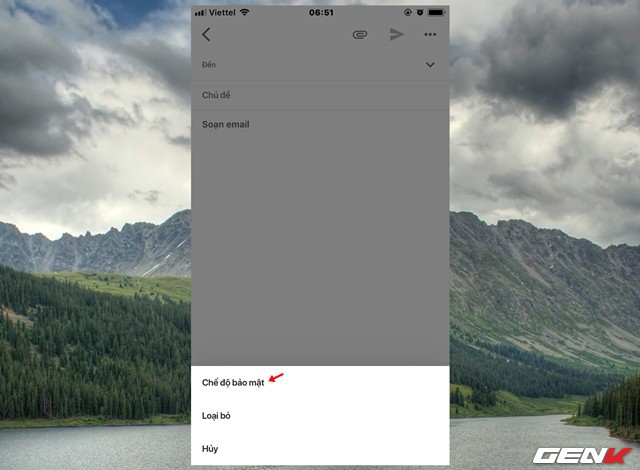

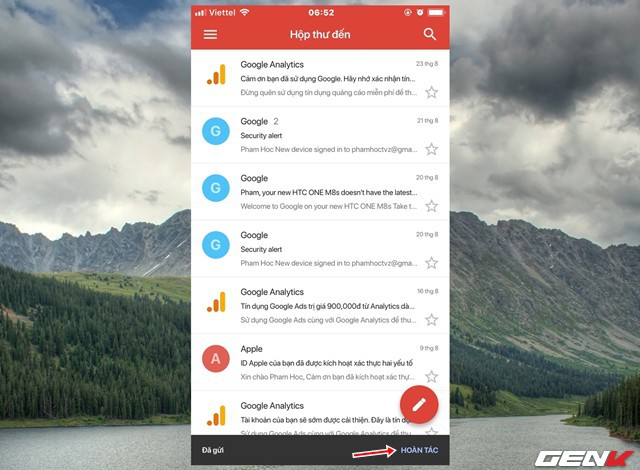


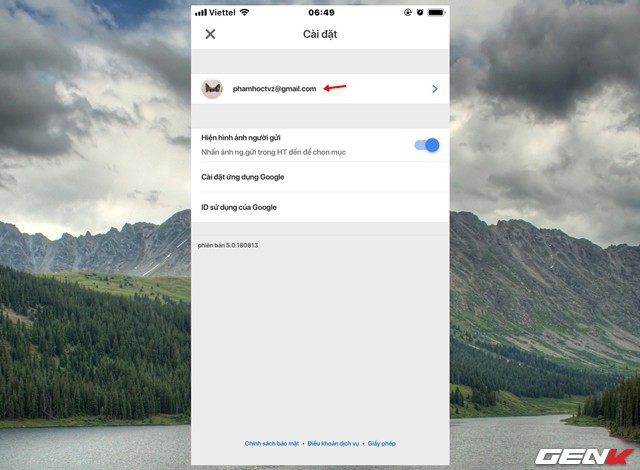

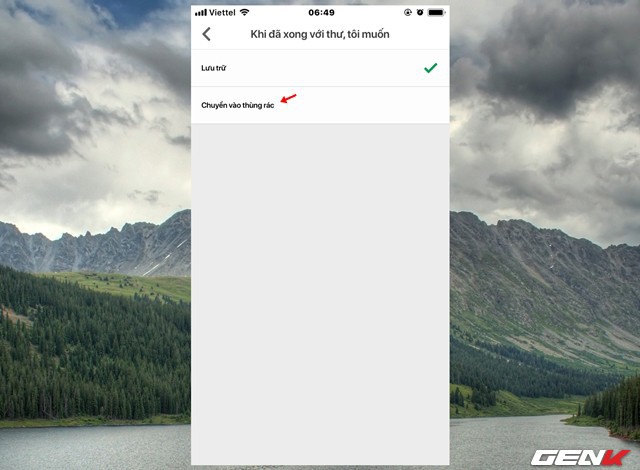




 Xiaomi chính thức 'bỏ rơi' 7 mẫu điện thoại phổ biến
Xiaomi chính thức 'bỏ rơi' 7 mẫu điện thoại phổ biến Smartphone 'nồi đồng cối đá', tích hợp AI, cấu hình 'khủng', pin 6.000mAh, giá hơn 9 triệu, cạnh tranh Galaxy A56 5G, iPhone 16e
Smartphone 'nồi đồng cối đá', tích hợp AI, cấu hình 'khủng', pin 6.000mAh, giá hơn 9 triệu, cạnh tranh Galaxy A56 5G, iPhone 16e Các mẫu điện thoại giá rẻ dưới 3 triệu đồng đáng mua trong tháng 5
Các mẫu điện thoại giá rẻ dưới 3 triệu đồng đáng mua trong tháng 5 Bảng giá điện thoại Honor tháng 5/2025: Nhiều sản phẩm giảm giá mạnh
Bảng giá điện thoại Honor tháng 5/2025: Nhiều sản phẩm giảm giá mạnh Dòng iPhone 17 Pro sẽ mất đi nâng cấp màn hình đáng giá
Dòng iPhone 17 Pro sẽ mất đi nâng cấp màn hình đáng giá Apple giải đáp việc có nên sạc iPhone qua đêm hay không?
Apple giải đáp việc có nên sạc iPhone qua đêm hay không? Thực tế chiếc smartphone có pin 23.800 mAh cực 'khủng'
Thực tế chiếc smartphone có pin 23.800 mAh cực 'khủng' Triệu Vy tái xuất, chấp nhận chịu nhục, hạ mình để cầu cứu "phe" Châu Tấn?
Triệu Vy tái xuất, chấp nhận chịu nhục, hạ mình để cầu cứu "phe" Châu Tấn? 10 cô dâu đẹp nhất Trung Quốc: Lưu Diệc Phi xếp sau Triệu Lộ Tư, hạng 1 trời sinh để làm đại minh tinh
10 cô dâu đẹp nhất Trung Quốc: Lưu Diệc Phi xếp sau Triệu Lộ Tư, hạng 1 trời sinh để làm đại minh tinh
 Ngày nghỉ lễ, tôi phải tất bật từ sáng sớm đến tối mịt nhưng câu nói sâu cay của bố chồng mới khiến tôi uất ức bỏ nhà đi
Ngày nghỉ lễ, tôi phải tất bật từ sáng sớm đến tối mịt nhưng câu nói sâu cay của bố chồng mới khiến tôi uất ức bỏ nhà đi Mẹ H'Hen Niê 'chạm mặt' bà xui, lộ thái độ bất ngờ, có thân thiết như lời đồn?
Mẹ H'Hen Niê 'chạm mặt' bà xui, lộ thái độ bất ngờ, có thân thiết như lời đồn? Trước khi cưới, tôi đã nghe phong thanh danh tiếng của chị chồng, về làm dâu rồi, tôi mới biết sự thật
Trước khi cưới, tôi đã nghe phong thanh danh tiếng của chị chồng, về làm dâu rồi, tôi mới biết sự thật Chiến thần nhan sắc Song Hye Kyo: Đẹp bất bại qua camera kỹ thuật số, xứng danh đại mỹ nhân đẹp nhất xứ Hàn!
Chiến thần nhan sắc Song Hye Kyo: Đẹp bất bại qua camera kỹ thuật số, xứng danh đại mỹ nhân đẹp nhất xứ Hàn! 10 phim Hàn khiến bạn cười lăn lộn như cá mắc cạn: Đừng xem ở nơi công cộng nếu còn sĩ diện!
10 phim Hàn khiến bạn cười lăn lộn như cá mắc cạn: Đừng xem ở nơi công cộng nếu còn sĩ diện!
 Vụ bắn tài xế ở Vĩnh Long: clip hiện trường TX có dấu hiệu vi phạm, xử lý cán bộ
Vụ bắn tài xế ở Vĩnh Long: clip hiện trường TX có dấu hiệu vi phạm, xử lý cán bộ
 Vụ nổ súng rồi tự sát ở Vĩnh Long: Người bạn đi cùng kể lại tai nạn của con gái nghi phạm
Vụ nổ súng rồi tự sát ở Vĩnh Long: Người bạn đi cùng kể lại tai nạn của con gái nghi phạm




 Diễn biến toàn bộ vụ tai nạn làm bé gái tử vong đến việc người cha nổ súng bắn tài xế
Diễn biến toàn bộ vụ tai nạn làm bé gái tử vong đến việc người cha nổ súng bắn tài xế